

Особенности сооружения опор в сложных условиях: Сооружение ВЛ в районах с суровыми климатическими и тяжелыми геологическими условиями...

Индивидуальные и групповые автопоилки: для животных. Схемы и конструкции...

Особенности сооружения опор в сложных условиях: Сооружение ВЛ в районах с суровыми климатическими и тяжелыми геологическими условиями...

Индивидуальные и групповые автопоилки: для животных. Схемы и конструкции...
Топ:
Определение места расположения распределительного центра: Фирма реализует продукцию на рынках сбыта и имеет постоянных поставщиков в разных регионах. Увеличение объема продаж...
Оценка эффективности инструментов коммуникационной политики: Внешние коммуникации - обмен информацией между организацией и её внешней средой...
Интересное:
Национальное богатство страны и его составляющие: для оценки элементов национального богатства используются...
Мероприятия для защиты от морозного пучения грунтов: Инженерная защита от морозного (криогенного) пучения грунтов необходима для легких малоэтажных зданий и других сооружений...
Влияние предпринимательской среды на эффективное функционирование предприятия: Предпринимательская среда – это совокупность внешних и внутренних факторов, оказывающих влияние на функционирование фирмы...
Дисциплины:
|
из
5.00
|
Заказать работу |
|
|
|
|
Настройки браузера Internet Explorer могут оказывать влияние на выполнение отдельных функций программы, в т.ч. на загрузку файлов, прикреплённых к объектам.
В целях корректной работы программы необходимо провести следующие настройки Internet Explorer:
1. В окне обозревателя Internet Explorer выбрать пункт меню Сервис — Свойства обозревателя, затем перейти на вкладку Безопасность.
2. В окне выбора зоны выберете Надежные узлы. Для настройки параметров безопасности нажмите на кнопку Узлы (рис. 32).
3. В окне Надежные узлы добавить в зону IP-адрес сервера СОУ: http://10.21.18.73 (для СЗРЦ: http://10.32.200.131; для ПРЦ: http://10.97.10.26) путём нажатия кнопки Добавить (рис. 28).
4. После нажатия кнопки Закрыть установить параметры безопасности для надёжных узлов, для чего нажать кнопку Другой (рис. 29).
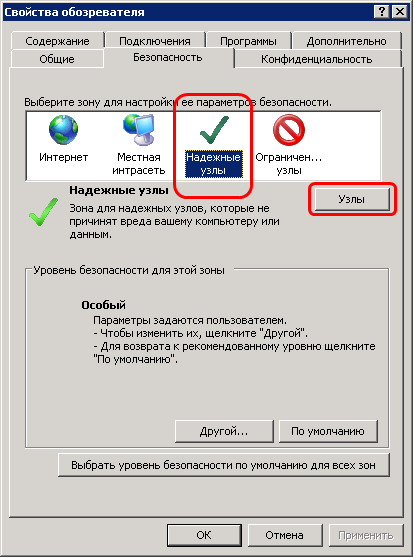 Рис. 28. Свойства обозревателя, вкладка «Безопасность»
Рис. 28. Свойства обозревателя, вкладка «Безопасность»
|  Рис. 29. Надежные узлы
Рис. 29. Надежные узлы
|
 Рис. 30. Свойства обозревателя
Рис. 30. Свойства обозревателя
|  Рис. 31. Параметры безопасности
Рис. 31. Параметры безопасности
|
5. В открывшемся окне установить параметры загрузки файлов и параметры блокировки всплывающих окон, как показано на рисунке 32.

Рис. 32. Окно настройки параметров безопасности надежных узлов
6. Установить параметры сохранения просмотренных страниц. Перейти во вкладку Общие (пункт меню Сервис — Свойства обозревателя). Нажать кнопку Параметры и установить параметры проверки наличия обновления сохраненных страниц, выбрав пункт При каждом посещении веб-узл а (рис. 33).
7. Удалить временные файлы, нажав кнопку Удалить, а затем в окне удаления истории обзора — Удалить все (рис. 34).
8. Настройка браузера Internet Explorer для работы с СОУ закончена.


Рис. 33. Окно настройки параметров временных файлов и журнала
|
|


Рис. 34. Окно удаления истории обзора
Ввод данных по ЧС
Для того чтобы зарегистрировать ЧС в программе, выберите пункт меню Регистрация — ЧС. В результате откроется окно (рис. 35), в котором вводится информация о регистрируемой ЧС.

Рис. 35. Регистрация/редактирование ЧС
При регистрации/редактировании ЧС достаточно заполнить только обязательные поля, которые отмечены символом "*". Окно регистрации/редактирования ЧС содержит следующий набор вкладок:
· Основные — ввод основных параметров ЧС.
· Время и место — ввод данных о времени и месте возникновения ЧС.
· Потери — ввод данных о потерях в результате ЧС.
· Силы и средства — ввод сведений о задействованных в ликвидации ЧС силах и средствах.
· Документы — каталог документов по ЧС.
Для завершения регистрации/редактирования ЧС нажмите на кнопку Принять. Чтобы отказаться от регистрации/редактирования ЧС, нажмите на кнопку Отменить.
Основные параметры ЧС
При регистрации/редактировании ЧС основные параметры ЧС вводятся на вкладке Основные (рис. 36).

Рис. 36. Регистрация/редактирование ЧС (вкладка "Основные")
Вкладка Основные содержит следующие поля:
· Общие:
o Название — наименование чрезвычайной ситуации (обязательное для заполнения поле).
o Тип — тип ЧС (обязательное для заполнения поле). Значение выбирается из списка типов ЧС.
o Характер ситуации — характер регистрируемой/редактируемой ситуации: ЧС, угроза, значимое происшествие. Значение выбирается из раскрывающегося списка. Обязательное для заполнения поле.
o Масштаб — масштаб ЧС. Значение выбирается из списка. Масштаб может быть локальный, муниципальный, межмуниципальный, региональный, межрегиональный или федеральный. По умолчанию в поле установлено значение уточняется. Обязательное для заполнения поле.
o Краткое описание — краткое описание чрезвычайной ситуации.
o Источник информации — источник, из которого получена информация о ЧС.
· Материальный ущерб:
|
|
o Материальный ущерб — материальный ущерб в миллионах рублей, причиненный в результате ЧС.
o Выделено на ликвидацию — количество средств в миллионах рублей, выделенных на ликвидацию ЧС.
Данные о времени и месте ЧС
При регистрации/редактировании ЧС данные о месте и времени ЧС вводятся на вкладке Время и место (рис. 37).

Рис. 37. Регистрация/редактирование ЧС (вкладка "Время и место")
Вкладка Время и место содержит следующие поля:
· Время и место:
o Дата и время — дата и время возникновения ЧС. Дату и время можно ввести вручную или выбрать дату в календаре. Дата и время вводится в формате "ДД.ММ.ГГГГ ЧЧ:ММ". Для того чтобы выбрать дату из календаря, нажмите на стрелку, расположенную рядом с полем. По умолчанию в поле указывается текущее время и дата. Обязательное для заполнения поле.
o Место — объект из классификатора общероссийского административно-территориального деления, на территории которого произошла ЧС. Значение выбирается из классификатора, представленного в виде иерархического списка. Также объект может быть найден по его названию (или по части названия). Для этого нажмите на кнопку Выбрать из справочника  , расположенную рядом с полем Место, в открывшемся окне в поле Поиск введите название объекта или часть названия и нажмите на кнопку
, расположенную рядом с полем Место, в открывшемся окне в поле Поиск введите название объекта или часть названия и нажмите на кнопку  . В результате будет отображен список найденных объектов и соответствующих им кодов ОКАТО. Выберите интересующий объект из списка найденных. Для того чтобы очистить список найденных объектов, нажмите на кнопку
. В результате будет отображен список найденных объектов и соответствующих им кодов ОКАТО. Выберите интересующий объект из списка найденных. Для того чтобы очистить список найденных объектов, нажмите на кнопку  . Обязательное для заполнения поле.
. Обязательное для заполнения поле.
o Страна — страна, на территории которой произошла ЧС. Значение выбирается из раскрывающегося списка (справочника стран).
o Морской район — название морского района, в котором произошла ЧС (в случае, если ЧС произошла в морском районе). Значение выбирается из раскрывающегося списка (классификатора морских районов земного шара).
o Указать на карте — для того чтобы указать месторасположение ЧС на карте, нажмите на кнопку Указать местоположение. Откроется окно ввода/редактирования местоположения ЧС. Местоположение ЧС задается в виде точки на карте. Зона ЧС указывается в виде полигона на карте.
o Долгота — координата местоположения ЧС по долготе (значение вводится вручную или указывается путем выбора точки на карте). Обязательное для заполнения поле.
|
|
o Широта — координата местоположения ЧС по широте (значение вводится вручную или указывается путем выбора точки на карте). Обязательное для заполнения поле.
· Объект:
o Объект — объект, на котором произошла ЧС. Значение выбирается из справочника объектов.
o Карточка объекта — при нажатии на кнопку Просмотр, откроется карточка, выбранного в поле Объект объекта.
|
|
|

Двойное оплодотворение у цветковых растений: Оплодотворение - это процесс слияния мужской и женской половых клеток с образованием зиготы...

Индивидуальные и групповые автопоилки: для животных. Схемы и конструкции...

Поперечные профили набережных и береговой полосы: На городских территориях берегоукрепление проектируют с учетом технических и экономических требований, но особое значение придают эстетическим...

Особенности сооружения опор в сложных условиях: Сооружение ВЛ в районах с суровыми климатическими и тяжелыми геологическими условиями...
© cyberpedia.su 2017-2024 - Не является автором материалов. Исключительное право сохранено за автором текста.
Если вы не хотите, чтобы данный материал был у нас на сайте, перейдите по ссылке: Нарушение авторских прав. Мы поможем в написании вашей работы!